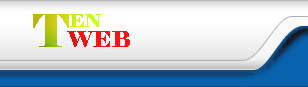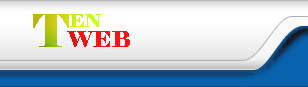Impostare le regole in Outlook Express è veramente
semplice. Se desiderate spostare una categoria di messaggi in una
cartella specifica, come prima cosa è necessario creare la cartella di
destinazione (se non già presente).
| A tale scopo posizionarsi su Elenco Cartelle, fare
click con il tasto destro del mouse e selezionare Nuova
Cartella. |
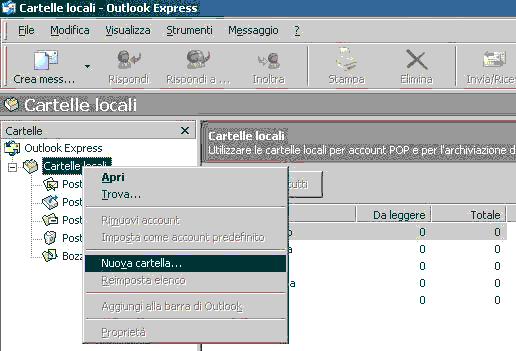 |
| Nella maschera che si apre inserire il nome della cartella
desiderato, ad esempio SPAM |
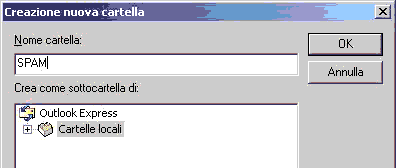 |
| Andare quindi nel Menu Strumenti, nella voce
Regole Messaggi e selezionare Posta Elettronica |
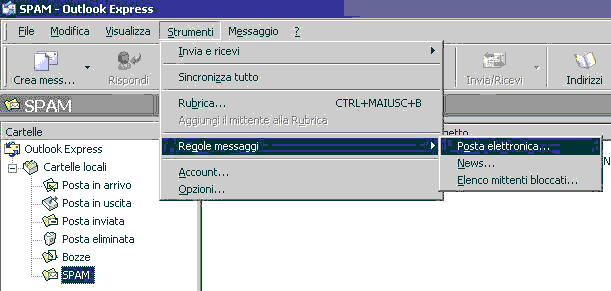 |
| Per creare una regola che sposti i messaggi di Spam,
selezionare nel riquadro superiore "In cui la casella Oggetto
contiene parole specifiche" ed in quello inferiore
"Sposta il messaggio nella cartella specificata" |
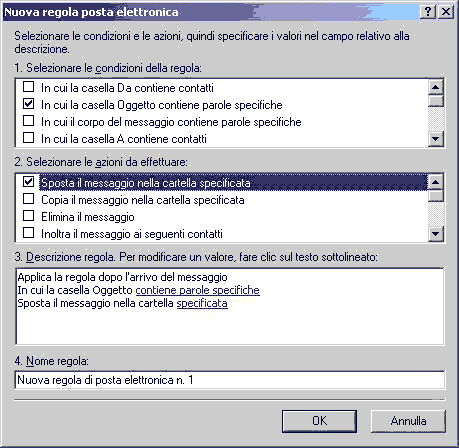 |
| A questo punto, selezionare con il mouse il testo
evidenziato in blu nella terza casella "contiene parole
specifiche" e nella maschera che si apre inserire il
testo [SPAM] e premere il pulsante AGGIUNGI e
confermare con il pulsante OK |
 |
| Selezionare quindi il testo evidenziato in blu
"Specificata" e nella maschera che si
apre selezionare la cartella SPAM che abbiamo generato
prima, quindi confermare con OK. |
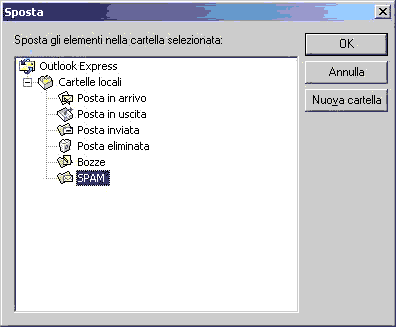 |
| Se si desidera è possibile modificare il nome della regola
creata a nostro piacimento, ad esempio SPOSTA MESSAGGI SPAM,
e alla fine dovremmo avere una situazione simile a quella
presentata di fianco. |
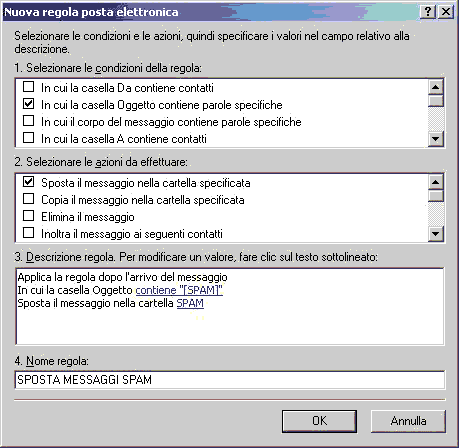 |
| A questo punto è sufficiente confermare il tutto
con i tasti OK ed il gioco è fatto. |